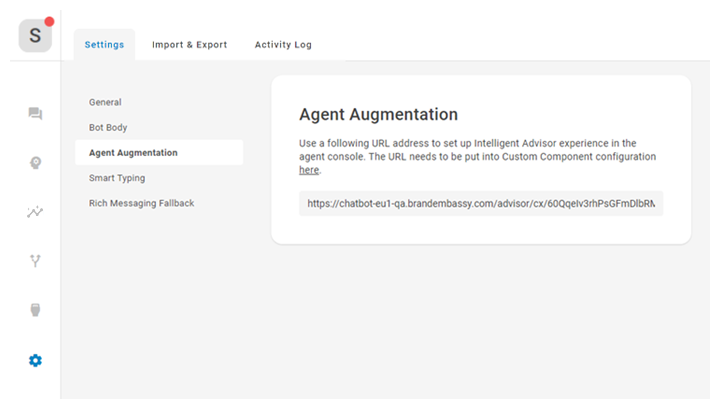Deze pagina heeft betrekking op een product of functie in Controlled Release. Als u geen deel uitmaakt van de CR-groep en meer informatie wilt, neem dan contact op met uw Accountmanager.
Agent Augmentation is een manier om van uw bot![]() Een softwareapplicatie die klantinteracties afhandelt in plaats van een live (menselijke) agent. een persoonlijke assistent voor uw agents te maken. Wanneer deze optie is ingeschakeld, blijft uw Mpower-agent luisteren naar een gesprek na een overdracht
Een softwareapplicatie die klantinteracties afhandelt in plaats van een live (menselijke) agent. een persoonlijke assistent voor uw agents te maken. Wanneer deze optie is ingeschakeld, blijft uw Mpower-agent luisteren naar een gesprek na een overdracht![]() De overdracht van een contact van een virtuele agent naar een live agent. om uw agenten realtime suggesties te bieden voor het classificeren van intenties en het beantwoorden van vragen. Deze reacties zijn gebaseerd op de story's
De overdracht van een contact van een virtuele agent naar een live agent. om uw agenten realtime suggesties te bieden voor het classificeren van intenties en het beantwoorden van vragen. Deze reacties zijn gebaseerd op de story's![]() Worden gebruikt om een Mpower-agent te trainen voor interactieafhandeling op basis van intentie en context., regels
Worden gebruikt om een Mpower-agent te trainen voor interactieafhandeling op basis van intentie en context., regels![]() Wordt gebruikt voor het definiëren van een Van Mpower-agent-reactie op berichten die niet afhankelijk zijn van de context. en intenties
Wordt gebruikt voor het definiëren van een Van Mpower-agent-reactie op berichten die niet afhankelijk zijn van de context. en intenties![]() De betekenis of het doel achter hetgeen een contact zegt of typt; datgene wat de klant wil communiceren of bereiken.. die u al hebt geconfigureerd voor uw bot.
De betekenis of het doel achter hetgeen een contact zegt of typt; datgene wat de klant wil communiceren of bereiken.. die u al hebt geconfigureerd voor uw bot.
Wanneer uw agent reactiesuggesties krijgt, kunnen ze de intentie-classificatie bevestigen. Dit helpt je Mpower-agent te verbeteren op dezelfde manier als het bekijken van gesprekken en berichten in de NLU-inbox.
Als uw Mpower-agent is geconfigureerd met de Expert API-integratie, kan Agent Augmentation ook bronnen aanbieden, zoals veelgestelde vragen of artikelen in de kennisbank, die ingaan op de zorgen van de contactpersoon en helpen de kwaliteit van de interactie te verbeteren.
Agent Augmentation configureren
-
Klik in CXone Mpower op de app-kiezer
 en selecteerAgent Builder.
en selecteerAgent Builder. - Klik op de Mpower-agent waarmee u wilt werken.
- Klik in het linkermenu op Voorkeuren
 .
. -
Klik op Agent Augmentation.
-
Kopieer de URL.
-
Ga terug naar het Digital Experience-portaal en klik op Instellingen > Aangepaste componenten. Als u deze menuoptie niet ziet, neemt u contact op met uw Accountmanager.
-
Klik op Aangepaste frontend-component toevoegen.
-
Plak de eerder gekopieerde URL in het URL-veld.
-
Typ %s aan het einde van de URL.
-
Typ de hoogte voor het Agent Augmentation-venster in pixels. De aanbevolen hoogte is 300.
-
Selecteer een aantal kanalen waarmee Agent Augmentation moet werken. Als er geen kanaal is geselecteerd, krijgen agents Agent Augmentation te zien op alle kanalen.
-
Klik op Opslaan.